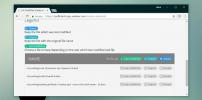ZenPen: Minimalistično orodje brez pisanja motenj za pisanje na spletu
Vsakodnevna uporaba računalnika vedno vključuje neko pisanje. Čeprav gre pri večini za kratke, jedrnate naloge, kot so objavljanje v družabnih medijih, pisanje e-poštnih sporočil ali pisanje spletnega dnevnika, pogosto pride do pisanja dlje kot običajno. Obstaja tona aplikacij, ki ustrezajo vašim potrebam za obdelavo besedila, vendar večina ustvari več odvračanja od preprostosti. Danes vam predstavljamo aplikacijo, ki skrbi za to težavo in jo ustrezno imenujemo ZenPen. To je brezplačna spletna aplikacija, ki omogoča, da v poljubnem okolju pišete poljuben del besedila, ki ga želite.
ZenPen je tako brez težav, kot ga lahko dobi aplikacija. Ponaša se z zelo minimalističnim vmesnikom z manj funkcijami, ki se lahko pokažejo, kar pomeni, da v resnici ni treba veliko prilagoditi. Ne omogoča vam niti odpiranja dokumentov z lokalnega pogona, kar je v bistvu le orodje za pisanje in kopiranje besedila na drugo mesto. Toda s svetle strani lahko preprosto shranite vse, kar napišete v računalnik.

Aplikacija se od začetka osredotoča na preprostost. Ni zapletene prijave, ni potrditvenih e-poštnih sporočil, ki bi jih bilo treba sprejeti, in nobene namestitve. Vse, kar morate storiti, je preprosto izbrisati privzeto besedilo z domače strani in binga ZenPen, vsi ste pripravljeni za pisanje.
Čeprav je aplikacija po svoji zasnovi in uporabi zelo preprosta, kljub temu ponuja standardne funkcije urejanja in oblikovanja besedila. Ko označite delček besedila, se poleg označenega besedila pojavi majhna lebdeča vrstica, ki vam daje možnost, da vstavite citate, dodate hiperpovezave in / ali naredite besedilo krepko ali poševno.

Tu je še en hitri pogled, kaj vsaka plavajoča ikona v resnici naredi pri oblikovanju vašega besedila. Na našo žalost se zdi, da funkcija ZenPen v citatu med testiranjem ni delovala tako, kot je bilo oglašano.

Druga koristna funkcija ZenPen je možnost nastavitve števila ciljnih besed. Čeprav ime v glavnem pove vse, lahko nastavitev števila ciljev pomaga pri pisanju jedrnatega in kratkega eseja in želite, da se samodejno obvesti, ko je doseženo določeno število besed. Delo je precej preprosto: ko kliknete možnost ciljne besede na levi strani (več o tem pozneje), a Na dnu se prikaže manjši pojavni pojav, vnesite le ciljno število besed in začnite pisati.
Ko je doseženo nastavljeno število ciljnih besed, se ob drsni vrstici brskalnika prikaže tanka zelena črta, ki vas v realnem času opozori, ali ste še vedno pod omejitvijo ali ne.

Zdaj so na voljo še štiri možnosti, ki še povečajo funkcionalnost ZenPena. Poglejte natančno in na levi boste opazili zbledelo vrstico, ki vam omogoča bolj kul stvari. Na primer, če kliknete ikono na vrhu te navpične vrstice, preklopite na celozaslonski način.

Druga ikona v vrstici vam omogoča, da obrnete barve svojega delovnega prostora za pisanje. To je še posebej priročno za ljudi, ki sploh ne marajo pisanja na belih razmikih, saj obrnitev barv spremeni vse od bele do črne in obratno. Tretja možnost v navpični vrstici je že omenjena ciljna beseda.

Zadnji gumb vam omogoča, da svoje delo shranite v računalnik. Aplikacija omogoča nalaganje besedilne različice v obliki oznake, HTML ali navadne besedilne datoteke.

Na kratko, ZenPen je odlična aplikacija, ki vam pomaga, da ostanete osredotočeni, medtem ko pišete nekaj pomembnega.
Obiščite ZenPen
Iskanje
Zadnje Objave
Ustvarite odzivne spletne strani s sistemom za upravljanje vsebine SiteSupra
Večino sodobnih spletnih strani te dni poganjajo sistemi za upravlj...
Hitrejši način za izbiranje in ustvarjanje map pri shranjevanju zaznamkov [Chrome]
Bližnjica za zaznamovanje spletnih mest v vseh brskalnikih naj bi j...
Kako najti konfliktne datoteke v Dropboxu
Dropbox se je spremenilo način kopiranja datotek. To je eden najbol...

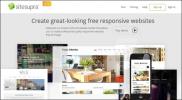
![Hitrejši način za izbiranje in ustvarjanje map pri shranjevanju zaznamkov [Chrome]](/f/ee62c8232e5acb83da8690490eae7df3.jpg?width=680&height=100)